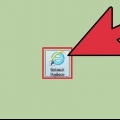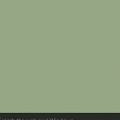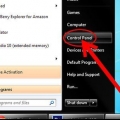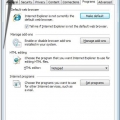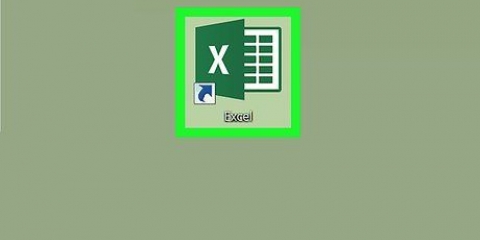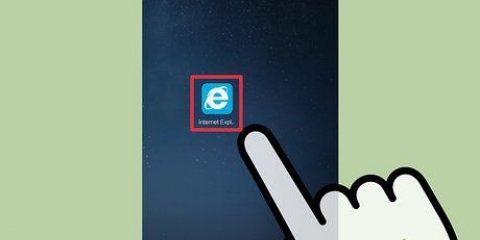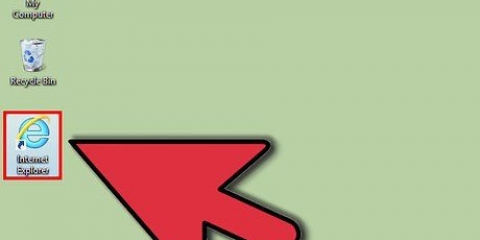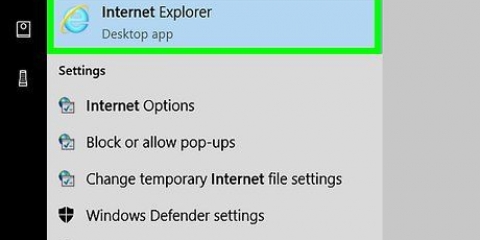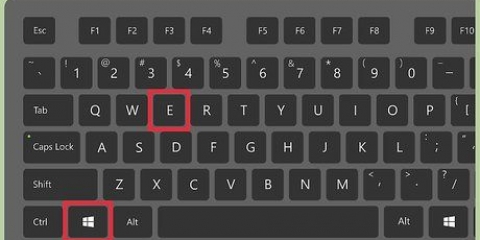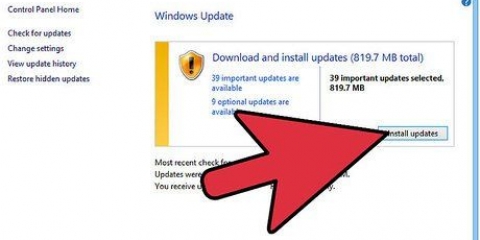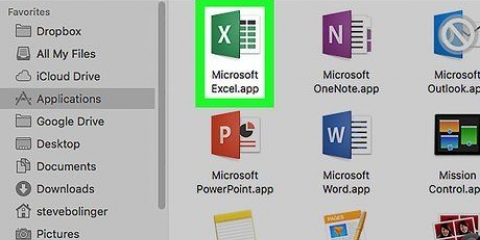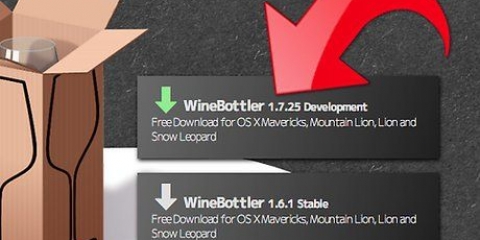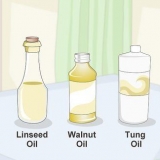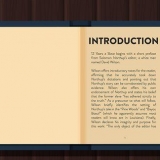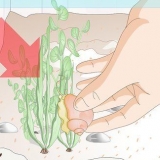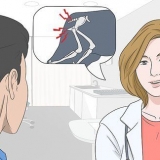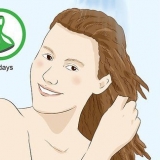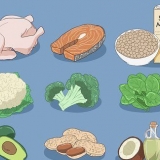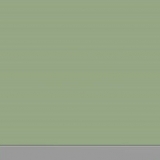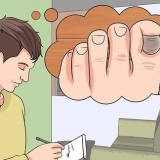Uppdatera microsoft internet explorer
Att hålla Internet Explorer uppdaterad gör tiden du spenderar på Internet roligare och effektivare. Det spelar ingen roll vilken version av Explorer du använder, du bör uppdatera webbläsaren då och då. Läs här hur du kan göra det på mindre än en minut.
Steg
Metod 1 av 3: Uppdatera Internet Explorer 8

1. Öppna Internet Explorer.

2. Välj "säkerhet".

3. Välj "Windows uppdatering." Det är det nedersta alternativet.

4. Välj "Ändrad"

5. Vänta tills uppdateringarna hittas.

6. Klicka på "Rensa alla". Du hittar detta under "Viktiga uppdateringar" längst upp på skärmen.

7. Välj endast de uppdateringar som är relaterade till Internet Explorer.

8. klick "Visa och installera uppdateringar". Du hittar detta högst upp på sidan. Nu kommer du till en ny skärm.

9. Välj "Installera uppdateringar."

10. Vänta tills installationen är klar.

11. Klicka på "Starta om nu".
Metod 2 av 3: Uppdatera Internet Explorer 9

1. Klicka på Start.

2. typ "Uppdatering" i sökrutan.

3. Klicka på "Windows uppdatering."

4. Klicka på "Kontrollera uppdateringar." Du hittar det här alternativet i den vänstra kolumnen.

5. Klicka på om uppdateringar hittas "Se tillgängliga uppdateringar".

6. Välj önskade Internet Explorer-uppdateringar.

7. Klicka på "OK."

8. Klicka på "att installera". Ange lösenordet eller bekräftelsen när du uppmanas att ange administratörslösenordet eller bekräftelsen.
Metod 3 av 3: Uppdatera Internet Explorer 10

1. Öppna Internet Explorer. Du hittar ikonen längst ner till vänster på skrivbordet.

2. Klicka på kugghjulsikonen. Du hittar detta längst upp till höger i webbläsarfönstret.

3. Klicka på "Om Internet Explorer." Det är det nedersta alternativet i rullgardinsmenyn. Nu öppnas ett nytt fönster.

4. Kryssa i kryssrutan "Installera nya versioner automatiskt" och tryck eller klicka sedan på OK. Från och med nu kommer Internet Explorer att uppdateras automatiskt.
Tips
Gör det till en vana att söka efter uppdateringar minst med några veckors mellanrum
"Uppdatera microsoft internet explorer"
Оцените, пожалуйста статью